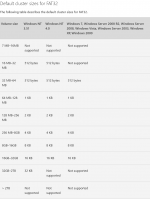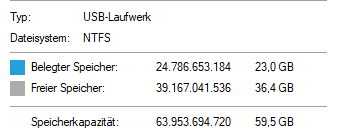Hallo,
ich möchte einen USB-Stick formatieren für Navi-Karten-Update. Man soll die die FAT32-Formatierung machen mit 4.096 Bytes. Ich kann bei der Formatierung aber nur auswählen:
Ist Standardgröße daher = 4096?!?
PS: Windows 10 Home + USB-Stick hat 32 GB
Gruß,
Volkmann
ich möchte einen USB-Stick formatieren für Navi-Karten-Update. Man soll die die FAT32-Formatierung machen mit 4.096 Bytes. Ich kann bei der Formatierung aber nur auswählen:
- Standardgröße
- 8192 Bytes
- 16 Kilobytes
- 32 Kilobytes
- 64 Kilobytes
Ist Standardgröße daher = 4096?!?
PS: Windows 10 Home + USB-Stick hat 32 GB
Gruß,
Volkmann